Maison >Opération et maintenance >exploitation et entretien des fenêtres >Comment restaurer Win10 avec la dernière mise à jour
Comment restaurer Win10 avec la dernière mise à jour
- 藏色散人original
- 2020-02-20 10:13:0729309parcourir

Comment restaurer win10 à la dernière mise à jour ?
Allez dans Paramètres Win10-Mise à jour et sécurité-Restauration et vous pouvez revenir à la version précédente. Le principe est que le disque système conserve les fichiers avant la mise à niveau, qui sont généralement affichés sous la forme Windows.old. fichiers sur le disque système. Les opérations spécifiques sont les suivantes :
1. Ouvrir les paramètres
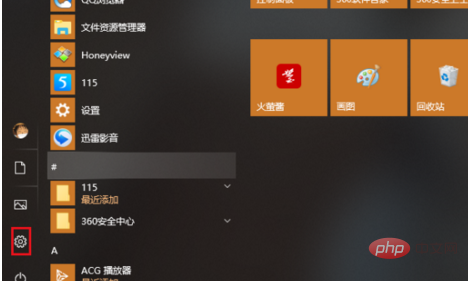
2. Ouvrir la mise à jour et la sécurité
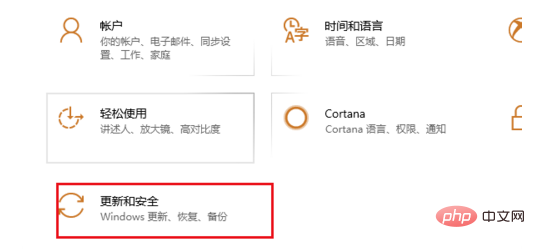
3. Sélectionnez Restaurer
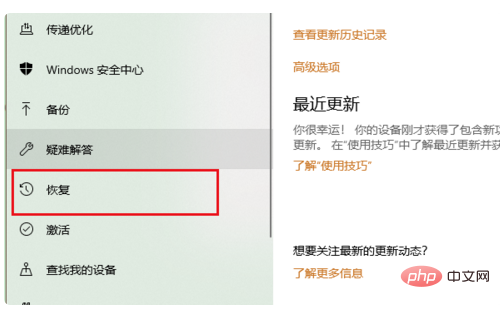
4. Lorsque vous voyez la version précédente de Windows 10, cliquez sur Démarrer
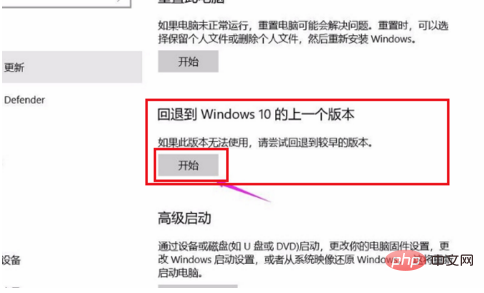
5 . Attendez que le système récupère, environ une demi-heure, et après la récupération, ce sera la version précédente
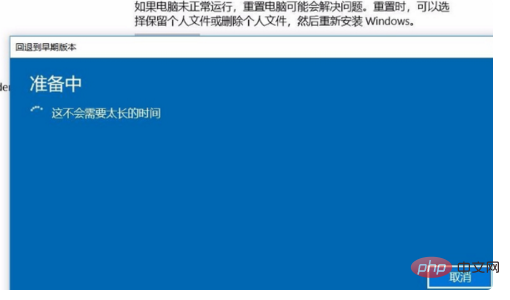
6. Attendez que la récupération soit terminée, le système entrera automatiquement dans le système
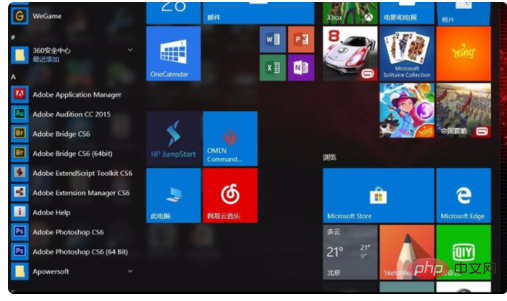
Pour plus de contenu lié à la programmation, veuillez faire attention à la colonne Introduction à la programmation sur le site Web PHP chinois !
Ce qui précède est le contenu détaillé de. pour plus d'informations, suivez d'autres articles connexes sur le site Web de PHP en chinois!

